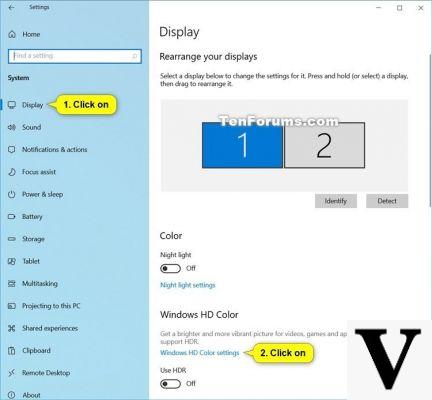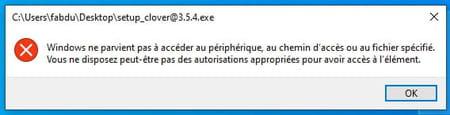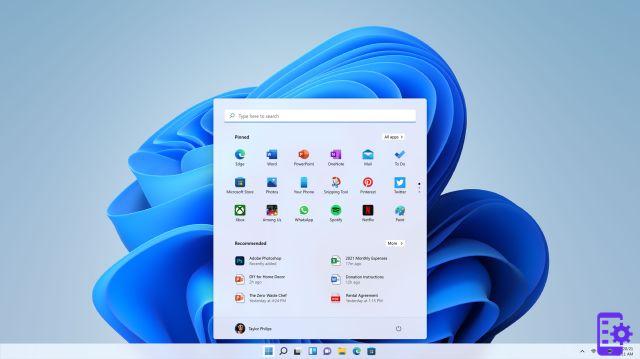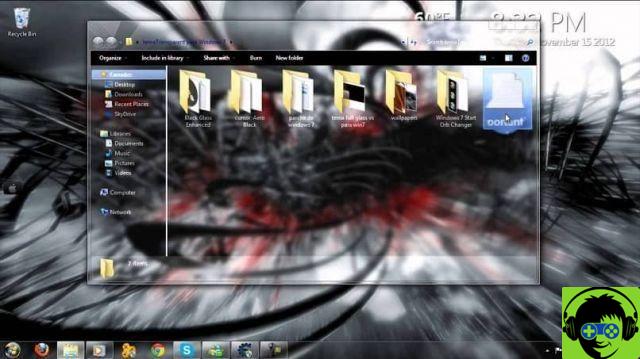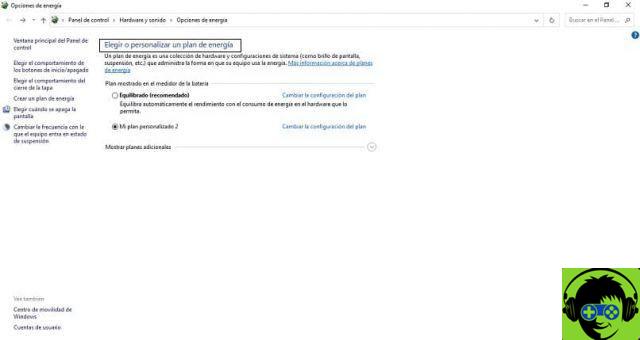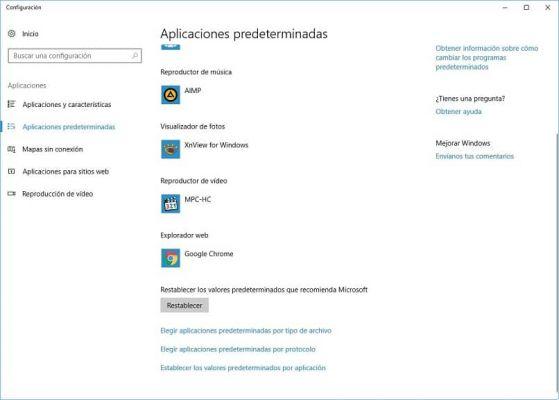Como usamos nosso computador, o atualizações constantes eles são inevitáveis e para maior segurança os arquivos de backup são sempre criados em pastas que normalmente não são visíveis a olho nu, mas ainda ocupam espaço que pode ser benéfico para nós usuários.
Um exemplo são os arquivos localizados na pasta do Windows Installer, especialmente aqueles que terminam com .msp. Esses arquivos são independentes, eles contêm as alterações feitas nos aplicativos instalados em nosso computador e informações sobre as versões do Windows.
Esses arquivos podem ocupar mais de 10 GB em segundo plano, e é o espaço que não permite acelerar nosso PC, embora seja algo que geralmente acontece depois de dois ou mais anos com a mesma versão do Windows no computador ; esses arquivos contêm no mínimo dois transformadores.
O primeiro transforma as atualizações de informações, enquanto o segundo possui um banco de dados que agrega as informações nele contidas. Esses arquivos podem ser examinados com programas do Windows Installer, como Hotfix.exe e Update.exe e eles nos mostrarão as alterações relacionadas aos aplicativos do seu computador.
Um dos aplicativos que executa a maioria das atualizações é o Microsoft Office e os arquivos .msp aparecem na pasta Setup eles não são excluídos automaticamente. No entanto, existem alguns que podem ser removidos sem causar grandes problemas, enquanto outros podem levar a uma perda significativa de dados.
Embora existam vários aplicativos chamados "limpador", especificações para arquivos deste formato, no momento não são mais compatíveis com o Windows e sua instalação acarreta um risco por parte do usuário, por isso o módulo manual Embora não seja gratuito, é isento de riscos, recomenda-se .

Como excluir arquivos .msp em versões recentes do Windows
O primeiro passo que você precisa seguir é clicar no botão Iniciar para abrir o menu e digitar "Pasta de instalação", uma vez lá, anote todos os arquivos que terminam em .msp, ambos em documento de Word, ambos em um pedaço de papel que você tem em mãos. Lembre-se que para o tempo de uso, podem ser muitos arquivos.
Em seguida, no início, suba "Regedit", que o levará ao editor de registro, e uma vez lá você começa a digitar o nome dos arquivos que você anotou anteriormente e aparecerá a mensagem que diz " Pesquisa concluída no log «, O que indica que você pode excluí-lo com segurança na lixeira.
No entanto, se o Editor do Registro localizar o arquivo que você escreveu e, em vez de exibir a mensagem, ele o encontrar no "Dados", você não deve excluí-lo, pois isso geraria grandes problemas com seu pacote Office e seu computador como tal. ; você tem que repetir este processo com cada arquivo que você anotou.
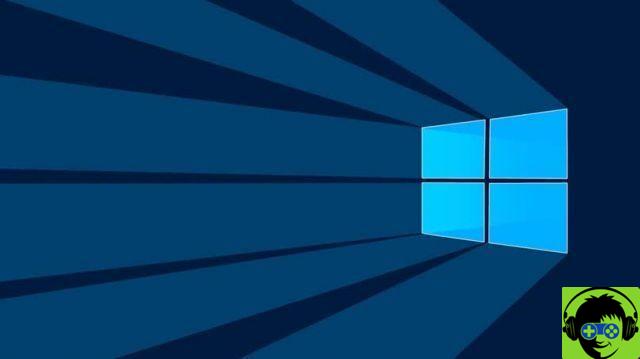
Como excluir arquivos .msp em versões anteriores do Windows
Quando falamos de versões do Windows, nos referimos a versões anteriores ao Windows Vista, como o Windows XP, e é importante ressaltar que nenhuma dessas versões do Windows possui suporte técnico da Microsoft, portanto, é necessário proceder com muito cuidado ao arquivos são excluídos.
Vá para Recursos do computador o De computador, e dentro você encontrará o ícone de distância C: então você clica duas vezes nele, e o olhar para o qual ele diz "Instalar", mais uma vez, anote todos os arquivos que aparecem dentro desta pasta para um acesso melhor e mais fácil, depois vá em Iniciar, selecione Executar e digite "Regedit", em seguida, pressione Enter.
Uma vez que você está em Recursos do computador, selecione o editor de registro e comece a escrever os nomes dos arquivos e, a partir daí, repita as etapas que falamos anteriormente, se a caixa de diálogo indicando " Pesquisa concluída no registro «, Você pode prosseguir com a exclusão, se o arquivo for colocado em "Dados", n.